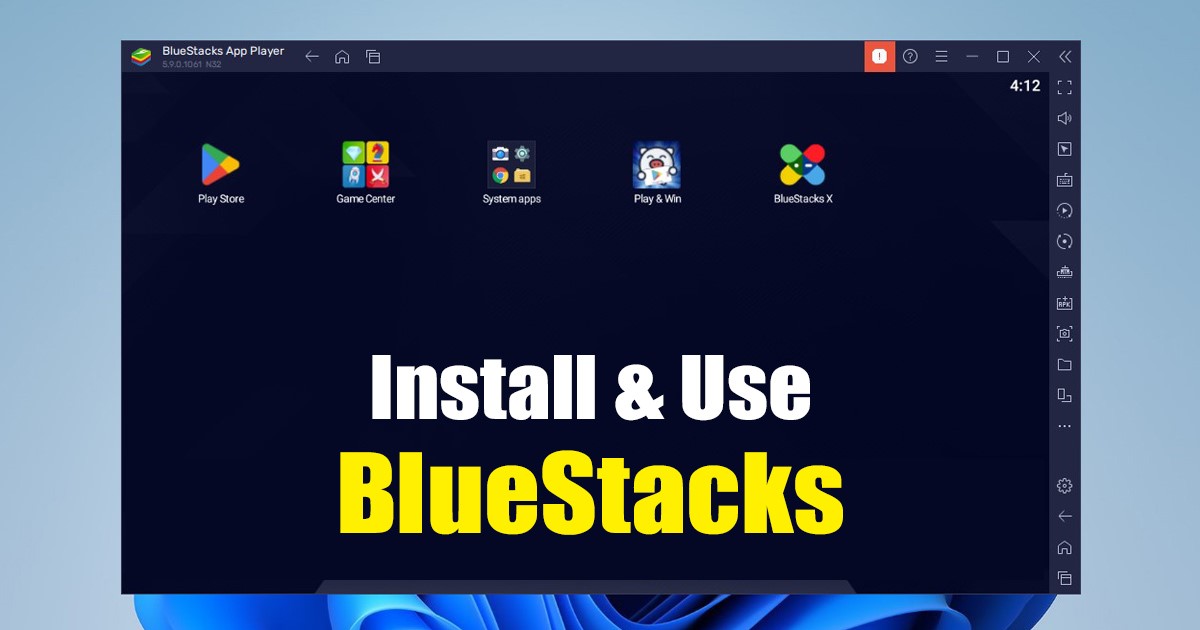
A Windows-felhasználók mindig is szerettek volna Android-alkalmazásokat és játékokat futtatni számítógépükön. Ez az egyetlen oka annak, hogy több Android emulátor készült a Windows operációs rendszerhez.
Annak ellenére, hogy a Windows 11 natívan támogatja az Android alkalmazásokat és játékokat, a felhasználók szívesebben használják az Android emulátorokat, mert jobb játékélményt és -szolgáltatásokat biztosítanak. Jelenleg több száz Android emulátor érhető el Windows 11-hez, de az összes közül a BlueStack volt a legjobb és ajánlott.
Telepítse a BlueStacks 5-öt Windows 11 rendszeren
Azért beszélünk a BlueStacks for Windows 11-ről, mert a közelmúltban sok üzenetet kaptunk olvasóinktól, amelyekben a BlueStacks Windows 11-gyel való kompatibilitásáról és az új operációs rendszerre való telepítéséről kérdezték.
Ha ezt a cikket olvassa, valószínűleg Ön is ugyanazt keresi. Ezért az alábbiakban megosztottunk egy lépésről lépésre szóló útmutatót a BlueStacks telepítéséről és használatáról Windows 11 rendszeren. Kezdjük is.
1. Nyissa meg kedvenc webböngészőjét, és keresse fel a hivatalos oldalt BlueStacks weboldal. A hivatalos webhelyen kattintson a BlueStacks 5 letöltése gombra.
Ha offline telepítőfájlokat szeretne, tekintse meg útmutatónkat. A BlueStacks letöltése Windows 11 rendszerhez
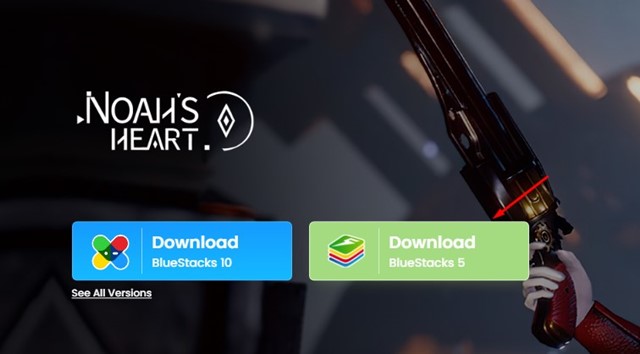
2. Ezzel letöltődik a BlueStacks Installer az eszközére. Nyissa meg a letöltések mappát, és kattintson duplán a BlueStacksinstaller.exe fájlra.
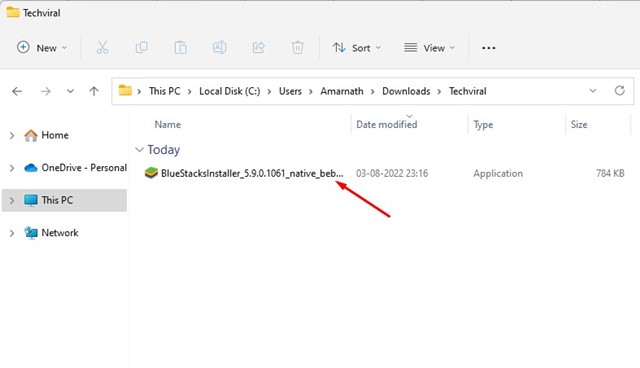
3. A Telepítés képernyőn kattintson a Telepítés most gombra.
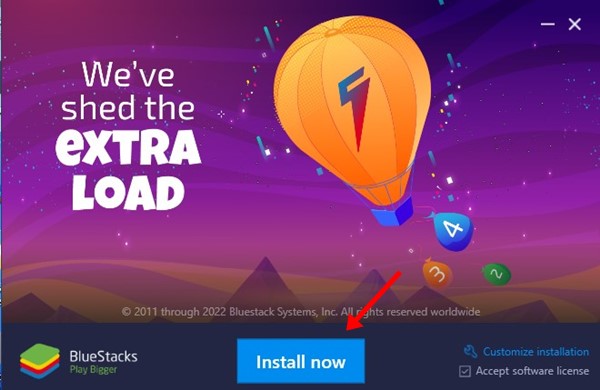
4. Most várja meg, amíg a BlueStacks emulátor letölti és telepíti a Windows 11 rendszerű eszközt.
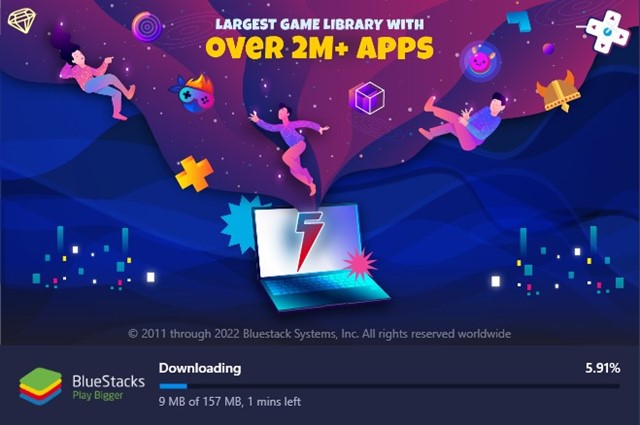
5. A telepítés után a BlueStacks alkalmazáslejátszó automatikusan elindul, és az alábbihoz hasonló képernyő jelenik meg.
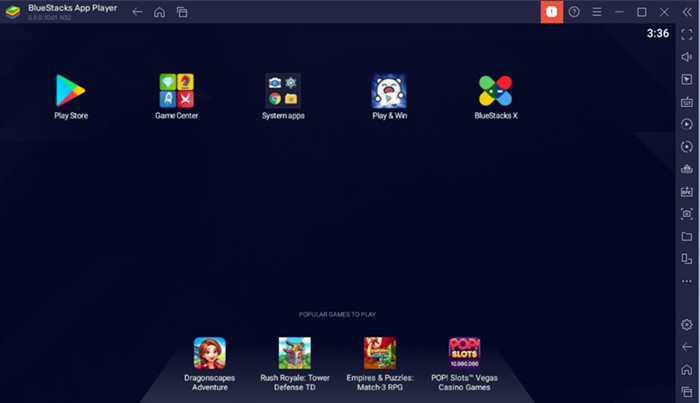
Hogyan kell használni a BlueStackst a Windows 11 rendszeren?
A BlueStacks Windows 11 rendszerre történő telepítése után könnyedén futtathatja. A BlueStacks használatának megkezdéséhez kattintson a Play Áruház ikonra.
Most a Google Play bejelentkezési képernyőjén kattintson a Bejelentkezés gombra, és adja meg Google Fiókja adatait. Fedezze fel a BlueStacks beállításait, hogy optimalizálja az Android emulátor teljesítményét a Windows 11 rendszeren.
Alkalmazások és játékok telepítése a BlueStacks 5-re
Nos, az alkalmazások és játékok telepítése a BlueStacks emulátorra viszonylag egyszerű. Ehhez kövesse az alább megosztott egyszerű lépéseket.
1. Először indítsa el a BlueStacks programot a Windows 11 rendszerű számítógépén, amelyet most telepített.
2. Ha elkészült, látni fogja a BlueStacks fő felületét. Itt a Play Áruház ikonjára kell kattintani.
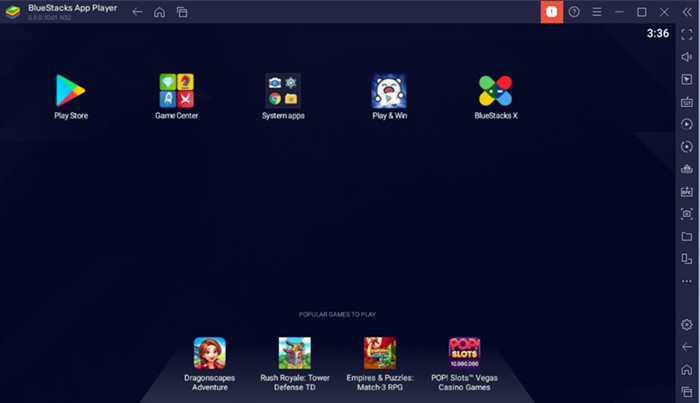
3. Most jelentkezzen be a Play Áruházba Google Fiókjával.
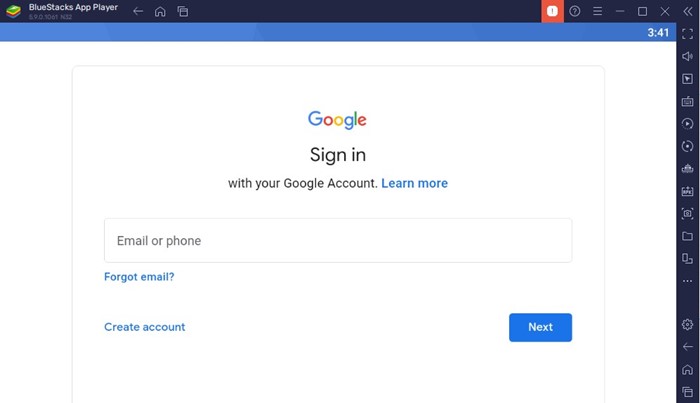
4. Most már hozzáférhet a Google Play Áruházhoz. Használja a keresősávot a telepíteni kívánt alkalmazás vagy játék megkereséséhez, majd válassza ki az alkalmazást/játékot a találatok közül.
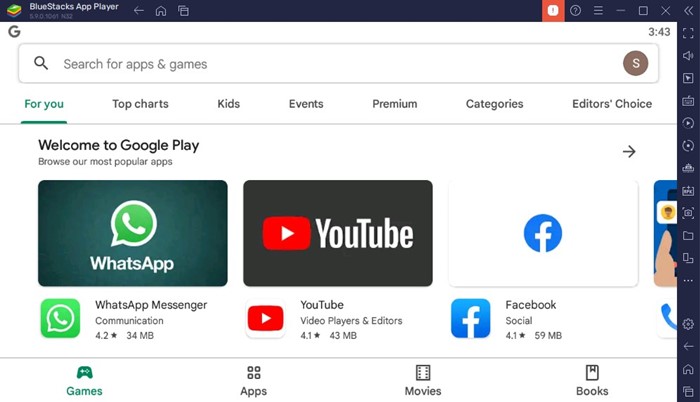
5. Az alkalmazás/játék nyitóoldalán kattintson a Telepítés gombra. Ezzel telepíti a játékot a BlueStacks App Playerre.
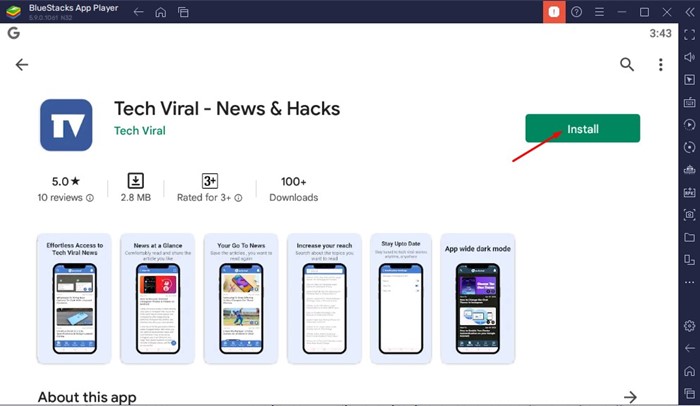
Ez az! Így telepíthet alkalmazásokat és játékokat a BlueStacks alkalmazáslejátszóra Windows 11 rendszerű számítógépén.
Tehát ez az útmutató a BlueStacks Windows 11 rendszerű számítógépeken történő telepítéséről és használatáról szól. Ez egy nagyszerű Android emulátor PC-re, és tetszeni fog. Ha további segítségre van szüksége a BlueStacks for PC telepítéséhez, tudassa velünk az alábbi megjegyzésekben.





